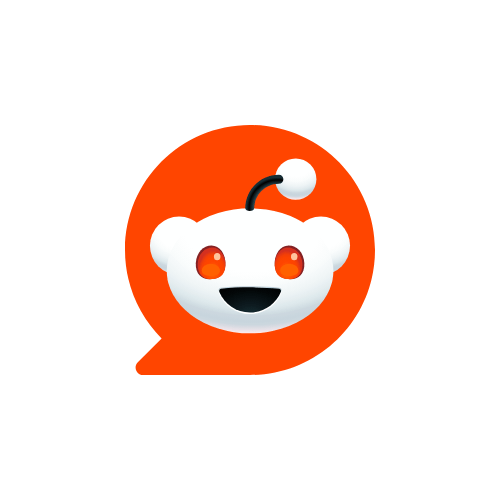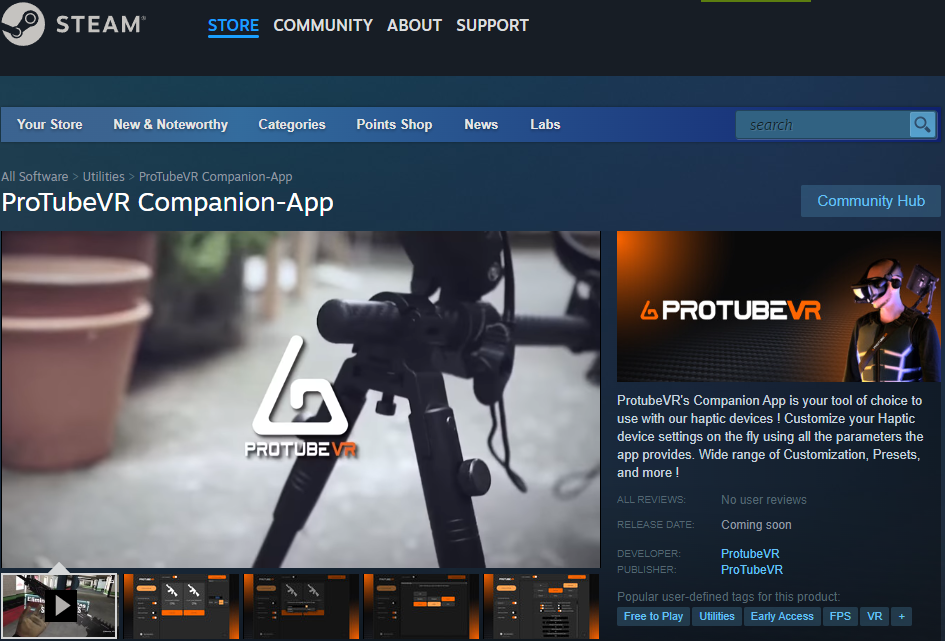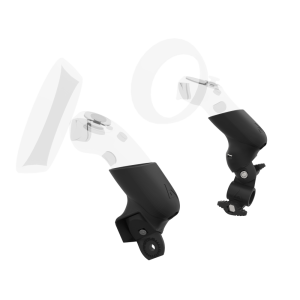L'applicazione Companion crea una compatibilità retroattiva per i giochi SteamVR e OpenVR con i nostri dispositivi aptici, come il ForceTube gunstock e la pistola ProVolver.
Chiamiamo questo compatibilità SteamVR.
Cosa significa?
1) Questo piccolo software rileverà quando il tuo avatar preme il grilletto delle tue armi in gioco.
2) Capirà che tipo di arma stai utilizzando e farà un po' di magia (in realtà, parecchia matematica e conversione elettrica, a dirla tutta).
3) L'App Compagna invia un segnale ai tuoi dispositivi aptici.
4) I dispositivi si attiveranno, replicando il rinculo e la vibrazione di ciò che sta accadendo sulle tue armi in gioco.
Di cosa ho bisogno?
È necessaria solo l'App Compagnona se stai utilizzando PCVR.
Se stai giocando direttamente sui tuoi visori HMD autonomi (come Meta Quest 2 e Quest 3 senza collegamento PCVR), i nostri dispositivi aptici sono compatibili nativamente con un'ampia e in continua crescita lista di giochi VR.
Se utilizzi un visore Meta con PCVR, è necessario cambiare il runtime. Maggiori informazioni nelle FAQ qui sotto.
Giochi e mod compatibili
Attraverso la nostra collaborazione con gli studi di VR, la compatibilità e la calibrazione dei nostri dispositivi aptici sono direttamente integrate nei giochi.
Questa integrazione nativa non richiede l'uso della funzione di compatibilità di SteamVR ed è presente in oltre 60 titoli su più piattaforme, inclusi PC, visori Quest e Pico. Questo elenco di titoli nativi continua a crescere.
Oltre a questi titoli, meravigliosi modder della community stanno aggiungendo mod per abilitare l'integrazione nativa in giochi popolari che non lo supportano. Per i giochi con un tale mod, non è necessario utilizzare la funzione di compatibilità di SteamVR dell'App Compagnona, proprio come nei titoli nativi.
Per i giochi PCVR che non sono né nativi né hanno un mod, è necessario utilizzare la funzione di compatibilità di SteamVR dell'App Compagnona.
Per i giochi PCVR che sono nativi, puoi utilizzare l'App Compagnona per perfezionare la tua esperienza.
Consulta la pagina delle compatibilità aptiche per ulteriori dettagli.
Installa l'applicazione Companion
1. Vai sulla pagina Steam dell'Applicazione Compagna.
2. Aggiungi l'applicazione Companion alla tua libreria di Steam.
3. Installa l'applicazione Companion dalla tua libreria di Steam, come faresti con qualsiasi altro gioco.
4. Utilizza il collegamento creato per avviare l'applicazione Companion.
Manuale di istruzioni dell'applicazione Companion
Anteprima generale
Definizioni
- Dispositivo: L'apparecchiatura elettronica a cui ti stai connettendo con l'applicazione.
- Canale: Uno spazio riservato dove puoi connettere i tuoi dispositivi e isolare segnali ricevuti specifici.
- ms: Millisecondi.
- Preset: Un file di configurazione che contiene canali salvati e informazioni sul dispositivo.
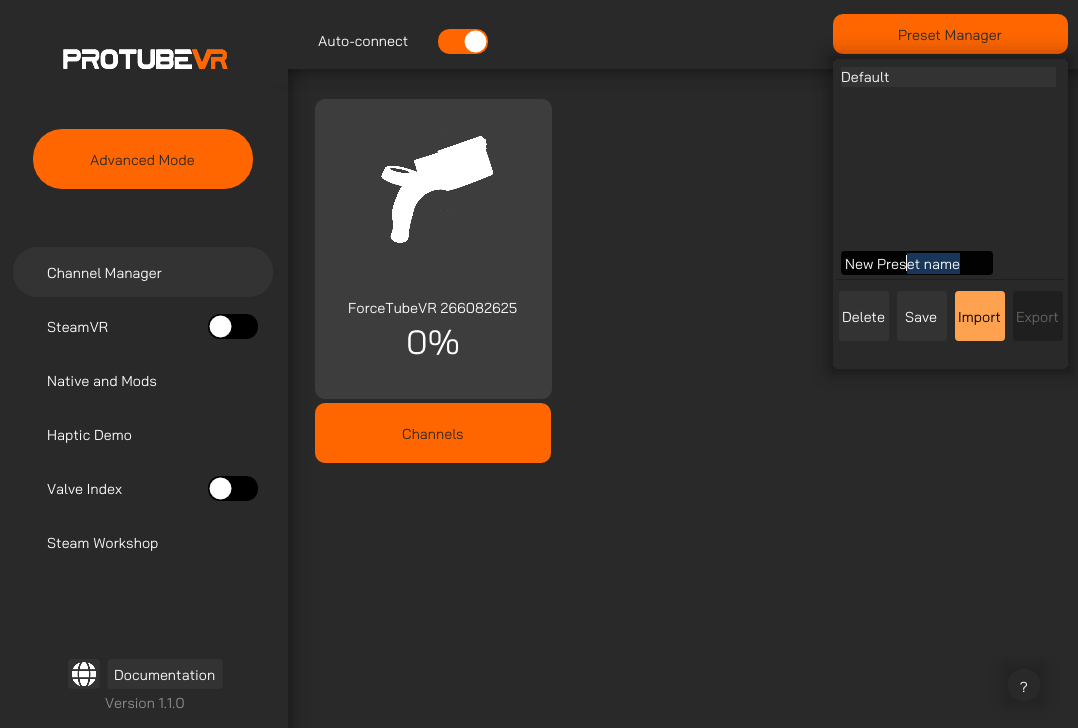
Pannello laterale sinistro
Modalità predefinita
Hai alcune schede disponibili di default:
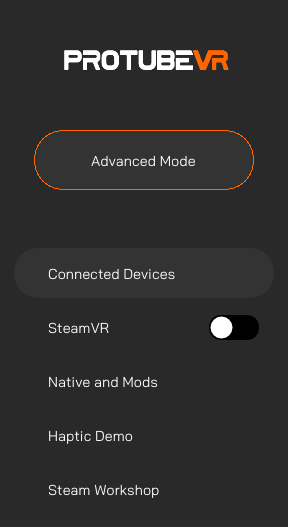
Modalità avanzata
Cambiare tra le modalità abilita/disabilita funzioni avanzate, come l'assegnazione di canali personalizzati al tuo dispositivo.
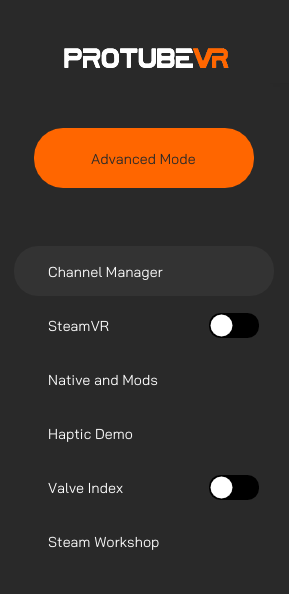
Widget della barra superiore
Auto-connetti
L'applicazione Companion cercherà automaticamente di connettersi ai dispositivi memorizzati dal tuo PC.
Disabilita questa opzione se desideri che solo alcuni dispositivi si connettano.
In modalità avanzata, compare il pulsante Plugin di Streaming.

Gestore dei preset
Quando viene avviata, l'App Compagnon carica sempre i parametri predefiniti. Se desideri mantenere le impostazioni modificate, devi salvarle in un preset.
Doppio clic su un preset caricherà le sue impostazioni.
Salva: Crea un nuovo preset con il nome nella casella di testo nera e salva le configurazioni attuali, inclusi:
- Canali del dispositivo assegnati.
- Impostazioni di SteamVR.
- Impostazioni di Compatibilità Native.
- Valori di correzione delle Knuckles.
Salvare un'impostazione su un preset esistente la sovrascrive.
Se desideri recuperare il preset predefinito, chiudi l'App Compagnon, riaprilo e salva i parametri caricati per impostazione predefinita in un nuovo preset.
Importa: Importa un file di configurazione. Puoi trovare preset condivisi dalla nostra comunità Discord.
Esporta: Esporta tutte le configurazioni salvate come file. Puoi condividerlo con la nostra comunità Discord.
Elimina: Elimina il preset selezionato.
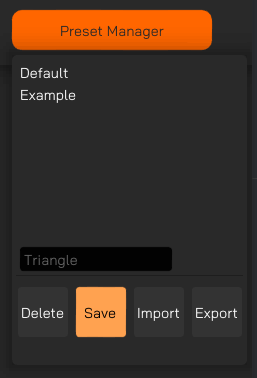
Dispositivi connessi e Canali
Per funzionare, l'App Compagna cattura i segnali di gioco, li converte e li invia ai tuoi dispositivi, facendoli reagire.
Questi segnali passano attraverso i Canali.
Ce ne sono 6. Per impostazione predefinita, il segnale passerà attraverso i 6 canali e il tuo dispositivo reagirà.
Se possiedi 2 o più dispositivi aptici, i canali ti permettono di farli vibrare separatamente.
Se preferisci che non vibrino contemporaneamente, devi selezionare un canale specifico per ognuno di essi.
In questo modo, eviti che la pistola ProVolver vibri quando usi il fucile ForceTube, ad esempio.
O se possiedi una coppia di pistole aptiche ProVolver, vuoi sentire soltanto il rinculo sulla mano che tiene l'arma che sta sparando.
Per garantire la massima compatibilità e flessibilità, un gioco invia segnali solo a un canale se gli sviluppatori lo hanno configurato per quel canale specifico.
Alcuni sviluppatori hanno configurato solo 1 o 2 canali per il loro gioco. Se utilizzi una configurazione personalizzata dei canali invece di quella predefinita per questi giochi, devi selezionare il canale configurato.
Dai nostri test, abbiamo stilato un elenco di giochi e dei loro canali specifici. Puoi trovare questo elenco nella Speciale sezione di Personalizzazione Nativa qui sotto.
Collegando il tuo nuovo dispositivo, verrà assegnato automaticamente a un canale di segnale in questo ordine:
Fucile - Carabina - Pistola1 - Pistola2 - Altro - Giubbotto
Se colleghi più dispositivi rispetto al numero totale di canali disponibili, l'assegnazione automatica tornerà a Fucile e così via.
Modalità predefinita
Questa è la pagina su cui atterri quando avvii l'applicazione. Per impostazione predefinita, qui vedrai ogni dispositivo connesso.
Puoi fare clic su qualsiasi scheda dispositivo per cambiarne il tipo e l'applicazione ricorderà a quale dispositivo corrisponde.
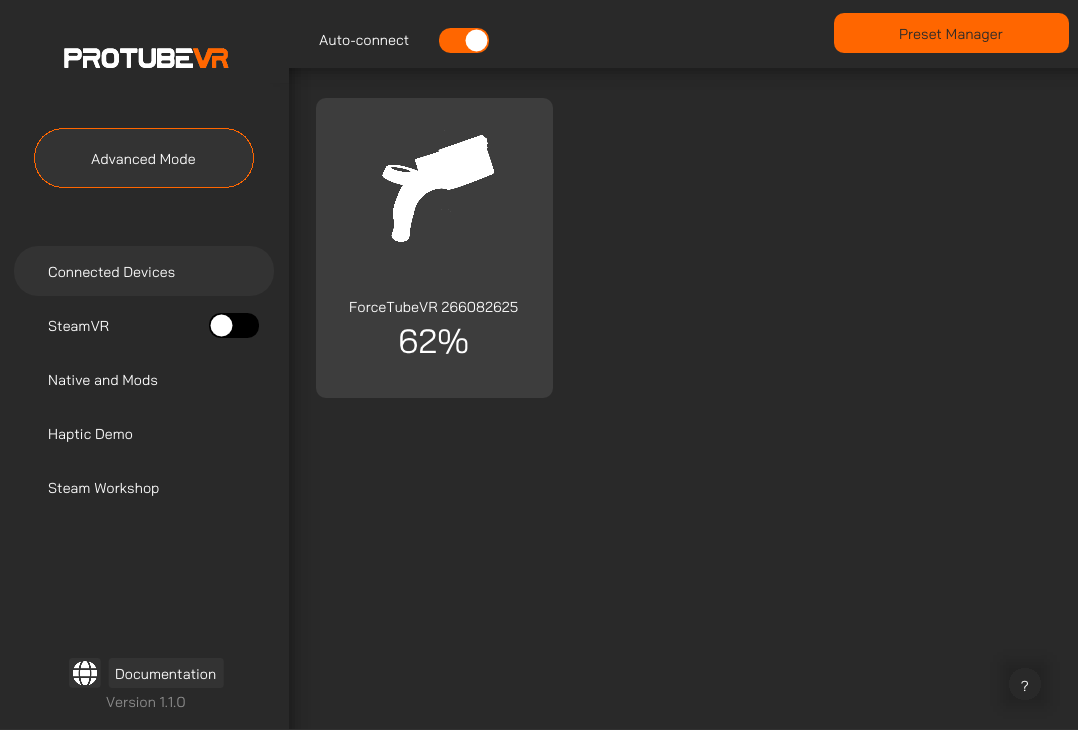
Modalità avanzata
In modalità avanzata, compare un pulsante Canali sotto ogni dispositivo.
Cliccando su questo pulsante verrà visualizzato un menu in cui è possibile assegnare manualmente i canali al proprio dispositivo.
È importante per alcuni giochi e/o se si dispone di diversi dispositivi aptici.
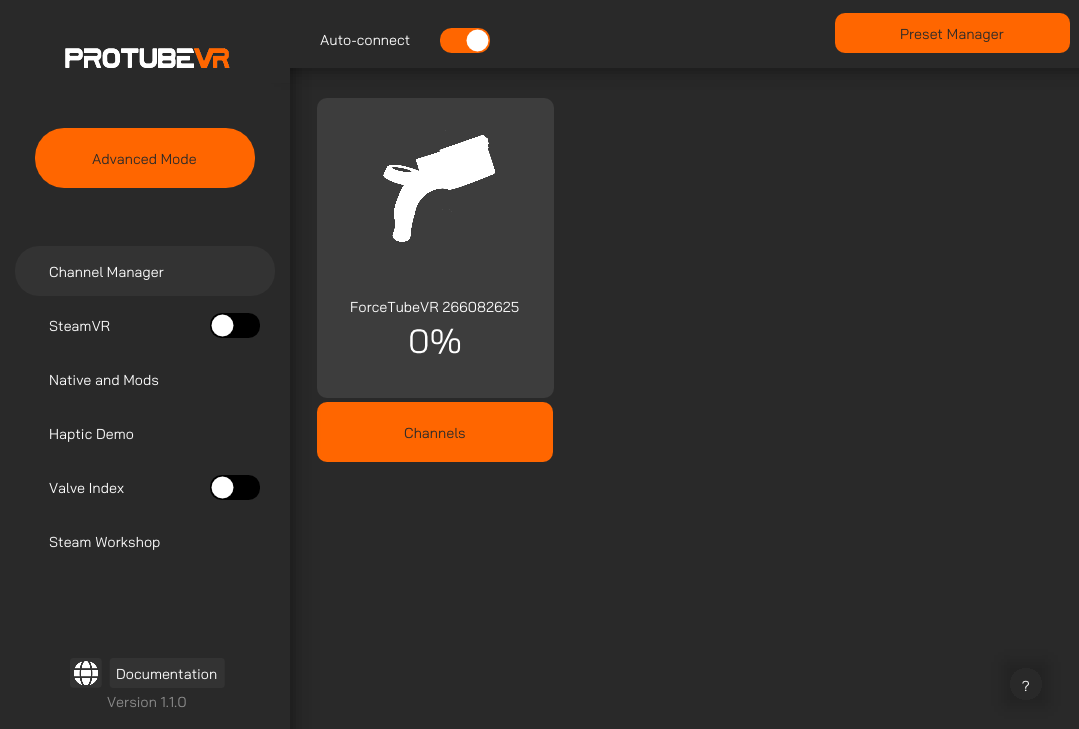
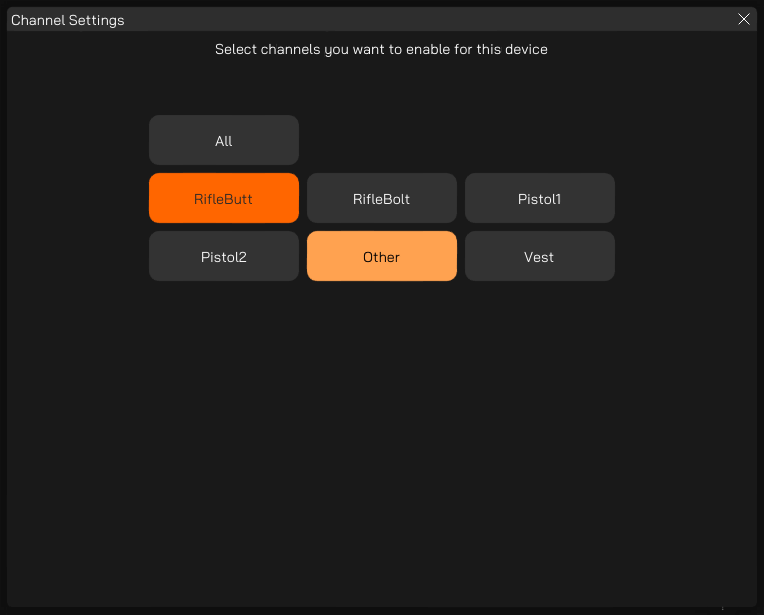
SteamVR
Personalizza la funzionalità di compatibilità con SteamVR.
Se utilizzi un visore Meta con PCVR, è necessario modificare il runtime. Ogni passaggio nella sezione FAQ.
Modalità predefinita
Eventi di Ascolto: Se desideri che il tuo canale reagisca quando il tuo evento aptico viene attivato dalla mano sinistra/destra.
Potenza del Colpo: Controlla la potenza del colpo dei tuoi dispositivi.
Soglia del Colpo: Regola questa variabile per controllare la potenza richiesta affinché gli eventi di SteamVR attivino la risposta al colpo del tuo dispositivo. Ogni gioco ha valori diversi definiti dagli sviluppatori, dovrai fare alcuni test per ottenere un buon risultato.
Soglia della Vibrazione: Regola questa variabile per controllare la potenza richiesta affinché SteamVR attivi la risposta di vibrazione del tuo dispositivo.
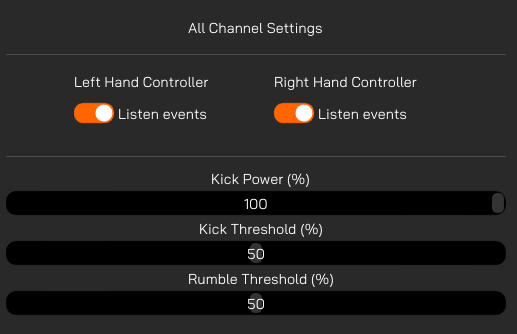
Modalità avanzata
Inizia selezionando un canale e personalizza le impostazioni da qui.
Assicurati che il tuo dispositivo sia nel canale corretto controllando nel tuo gestore di canali. Puoi anche utilizzare il comando "Identificatore" qui sotto.
Identificatore: Invia un comando di kick al canale selezionato.
Suggerimenti: Se l'identificazione di un canale non porta a nessun dispositivo connesso a essere disconnesso, probabilmente significa che nessun dispositivo ha attualmente assegnato quel canale. Un dispositivo è considerato connesso se la percentuale della sua batteria è superiore a 0.
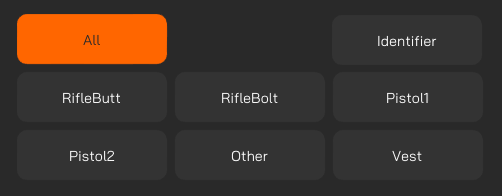
Interpretazione come calcio / Interpretazione come vibrazione: Se desideri che gli eventi del tuo controller destro o sinistro vengano interpretati come un calcio, una vibrazione o entrambi.
Ritardo degli spari: Limita la velocità di reazione dei tuoi dispositivi. Evita di attivare raffiche di eventi ad ogni interazione in-game.
Durata minima della vibrazione: Controlla l'intervallo di tempo tra ogni vibrazione.
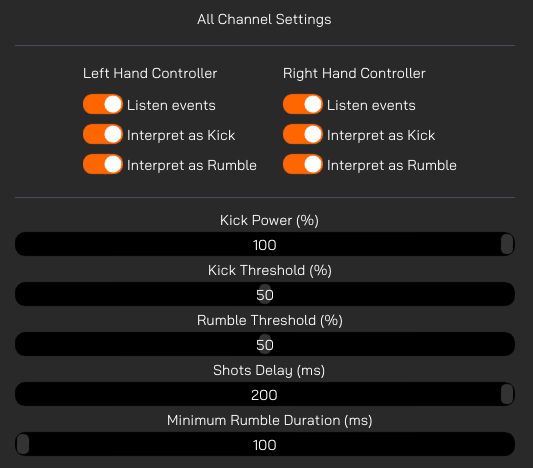
Demo aptico
Modalità predefinita
Principalmente utilizzato per simulare diversi tipi di armi.
- Francotiratore: Scatto con vibrazione.
- M16: Lancia una raffica di 3 colpi consecutivi.
- PKM: Raffica continua di colpi e vibrazione rapida.
- P90: Raffica continua di colpi rapidi.
- Laser: Vibra per caricare i colpi, quindi spara dopo la carica.
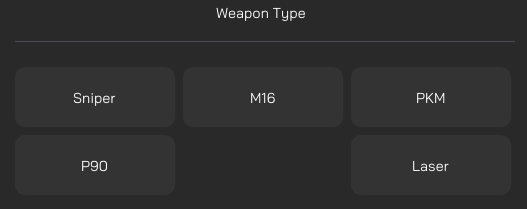
Modalità avanzata
Inizia selezionando un canale e personalizza le impostazioni da qui.
Assicurati che il tuo dispositivo sia nel canale corretto controllando nel gestore dei canali.
Identificatore: Invia un comando di kick al canale selezionato.
Suggerimenti: Se l'identificazione di un canale non comporta l'espulsione di alcun dispositivo connesso, probabilmente significa che nessun dispositivo ha assegnato attualmente quel canale. Un dispositivo è considerato connesso se la percentuale della sua batteria è superiore a 0.
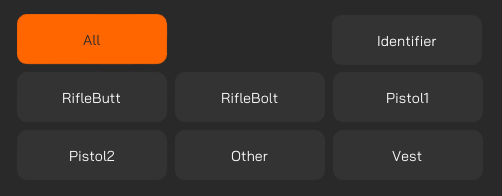
Singolo Colpo Personalizzato: Spara una volta utilizzando i parametri specificati nei cursori sottostanti.
Colpo Automatico Personalizzato: Spara utilizzando i parametri specificati e si ripete in base al cursore di frequenza.
Potenza del Calcio: Controlla la potenza del calcio per la modalità demo.
Potenza Vibrazione: Controlla la potenza della vibrazione per la modalità demo.
Durata Vibrazione: Controlla la durata della vibrazione su ogni colpo. Il massimo è 500 ms.
Frequenza Colpi Automatici: Quante volte al secondo desideri sparare con il Colpo Automatico Personalizzato per la modalità demo.
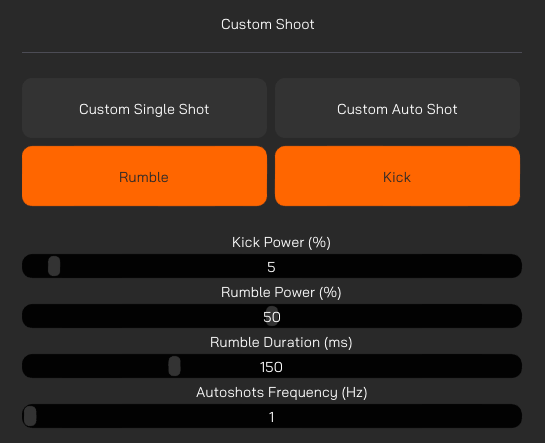
Nativi e Modifiche
Su PCVR, se stai giocando a un gioco nativo o a un gioco con integrazione abilitata da una mod, puoi personalizzare i tuoi input.
Questi giochi non hanno bisogno dell'applicazione Companion per funzionare, ma ti permetterà di perfezionare alcune impostazioni se ne hai bisogno.
Assicurati di collegare prima qualsiasi dispositivo desiderato all'app e poi avvia il gioco.
Modalità predefinita
Per impostazione predefinita, il tuo dispositivo ascolterà tutti i canali contemporaneamente garantendo la massima compatibilità.
Per ciascuno dei seguenti parametri, fare riferimento a questa tabella:
- 0%: Nessuna potenza
- 100%: Potenza di gioco originale
- 200%: Potenza originale raddoppiata
Potenza del calcio: Controlla la percentuale di potenza del calcio.
Potenza della vibrazione: Controlla la percentuale di potenza della vibrazione.
Durata della vibrazione: Controlla la percentuale di durata della vibrazione per ogni colpo.
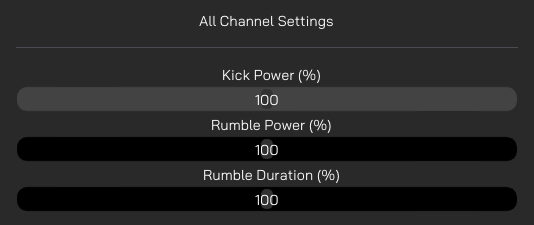
Modalità avanzata
Inizia selezionando un canale e regola le impostazioni da qui. Questo permetterà ai tuoi dispositivi di attivarsi separatamente.
Assicurati che il tuo dispositivo sia nel canale corretto controllando nel tuo gestore di canali.
Identificatore: Invia un comando di attivazione al canale selezionato.
Suggerimento: Se l'identificazione di un canale non fa attivare alcun dispositivo connesso, probabilmente significa che nessun dispositivo ha attualmente assegnato quel canale. Un dispositivo è considerato connesso se la percentuale della batteria è superiore a 0.
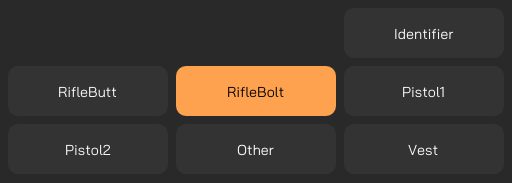
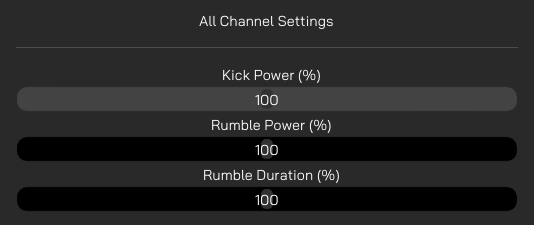
Impostazioni Canale Speciali
I tuoi dispositivi devono utilizzare i canali corretti impostati dagli sviluppatori affinché la personalizzazione abbia effetto.
Per i seguenti giochi, assicurati che i tuoi dispositivi tattili siano impostati nei canali corretti quando abiliti la Personalizzazione Nativa.
Se un gioco in questo elenco non funziona, cerca e abilita le impostazioni ForceTube nel menu del gioco.
Se il tuo gioco nativo o compatibile con mod non compare in questo elenco, dovrai trovare i canali utilizzati tramite tentativi ed errori.
Qualsiasi gioco che non sia nativo o compatibile con mod funzionerà con la compatibilità SteamVR.
| Dead Second | Pistola1 |
| Surv1v3 | Pistola1 |
Cactus cowboy Piante in Guerra | FucileCalcio |
| Cactus cowboy 3 Completamente Caricato | FucileCalcio FucileBocca |
| Hotdogs Ferri e Granate a Mano | FucileCalcio FucileBocca |
| Larcenauts | Pistola1 Pistola2 |
| Resistenza (abilita il parametro nelle impostazioni di gioco) | Pistola1 Pistola2 |
| Onward | FucileCaricatore |
| Contractors | FucileCaricatore |
| Tales of Glory 2: Ritorsione | FucileCaricatore |
| Vertigo 2 | FucileCaricatore |
| Gun club VR | FucileCaricatore |
Warchasm | Akimbo pronto all'uso |
| Gambit ! (Solo pistola, solo mano destra. Avvia l'app Companion dopo che il gioco si connette ai dispositivi) | Pistola2 |
Valve Index con Knuckles
Alcuni giocatori che utilizzano un Valve Index HMD e i loro Knuckles ci hanno segnalato che le mani in gioco volano via mentre sparano in raffica.
Abbiamo sviluppato un driver per risolvere questo problema.
Il driver non funziona con altri visori; solo il Valve Index potrebbe averne bisogno. Se non possiedi un visore Valve Index o le mani in gioco non volano via mentre usi i controller Knuckles con il tuo visore Index, puoi saltare questa sezione.
Installare il driver
- Chiudi l'applicazione Companion e spegni la VR se è stata accesa.
- Vai alla cartella di installazione dell'applicazione Companion.
- Apri la cartella "Valve-Index-Knuckles-driver".
- Installa il driver.
- Riavvia l'applicazione Companion.
- Abilita la modalità avanzata.
- Vai alla scheda Valve Index.
- Attiva la funzione con il pulsante di attivazione e regola gli slider secondo le tue preferenze.
Disinstalla il driver
- Vai alla cartella "C:\ Program Files (x86)\ Steam\ steamapps\ common\ SteamVR\ drivers".
- Elimina la cartella "!ProtubeDriver1”.
Ottimizza le impostazioni dei tuoi Knuckles
Aiuto aggiuntivo :
- Prova a ridurre la potenza di spinta prodotta dalla modalità attualmente in uso (sia SteamVR che Native/Mods).
- Estendi il ritardo degli spari.
- Riduci la durata della vibrazione.
- Non dimenticare di salvare la tua configurazione.
Accelero Max: Limita la massima accelerazione della tua mano in gioco.
Freeze Duration: Quanto tempo la tua mano rimane congelata dopo una spinta se raggiunge la massima accelerazione.
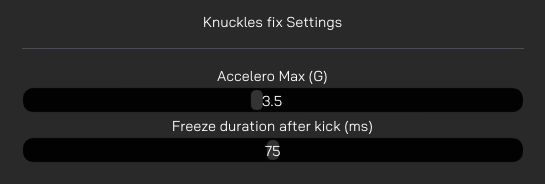
Workshop di Steam
Puoi scaricare e condividere preset con la community tramite l'Steam Workshop dell'App Compagnon.
Questa pagina elenca tutti gli elementi a cui ti sei precedentemente iscritto per l'App Compagnon.
Puoi cercare un elemento specifico nella tua lista utilizzando la barra di ricerca.
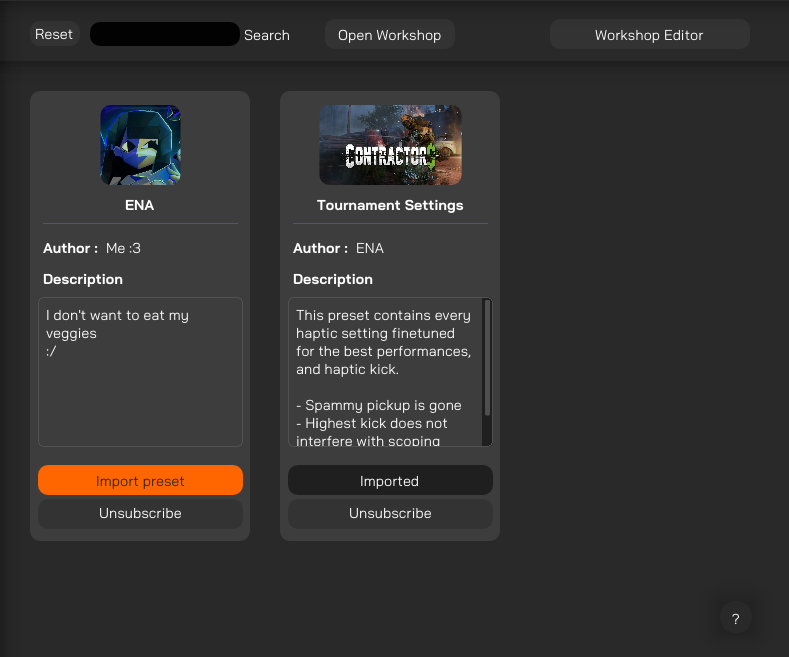
Importazione delle impostazioni predefinite
Se non hai ancora nessun articolo o desideri aprire l'applicazione workshop con un solo clic, puoi premere il pulsante "Apri Workshop".
Dopo esserti abbonato a un articolo dall'applicazione Steam, potresti dover riavviare l'applicazione Companion per vedere gli articoli appena aggiunti.
Per importare un articolo a cui sei abbonato nel gestore dei preset, clicca sul pulsante "Importa Preset".
Il tuo preset verrà importato e il pulsante cambierà stato in "Importato".
Per annullare l'abbonamento ed eliminare l'articolo dal tuo computer, clicca sul pulsante "Annulla abbonamento".
Editor del Workshop di Steam
In modalità avanzata, puoi caricare i tuoi articoli dopo aver cliccato sul pulsante "Editor Workshop".
Puoi caricare un nuovo articolo ogni 15 minuti, ma se hai bisogno di modificare uno già esistente, il ritardo è più breve (nessun ritardo per gli articoli leggeri).
Il tuo articolo può essere segnalato e verrà rimosso dal Workshop se non rispetta le linee guida di Steam.
Esportazione delle impostazioni predefinite
Per esportare le tue impostazioni predefinite e caricare un elemento:
- Inizia preparando una cartella al di fuori dell'applicazione Companion. La cartella sarà l'elemento che caricherai su Steam Workshop.
- Se non l'hai già fatto, esporta la tua impostazione desiderata nella cartella o sposta l'impostazione in quella cartella.
- Quando la tua cartella è pronta e hai inserito tutti i file al suo interno, apri l'Editor nell'applicazione Companion.
- Compila i campi obbligatori.
- Precisa la posizione della cartella preparata.
- Importa un'immagine che rappresenterà il tuo contenuto.
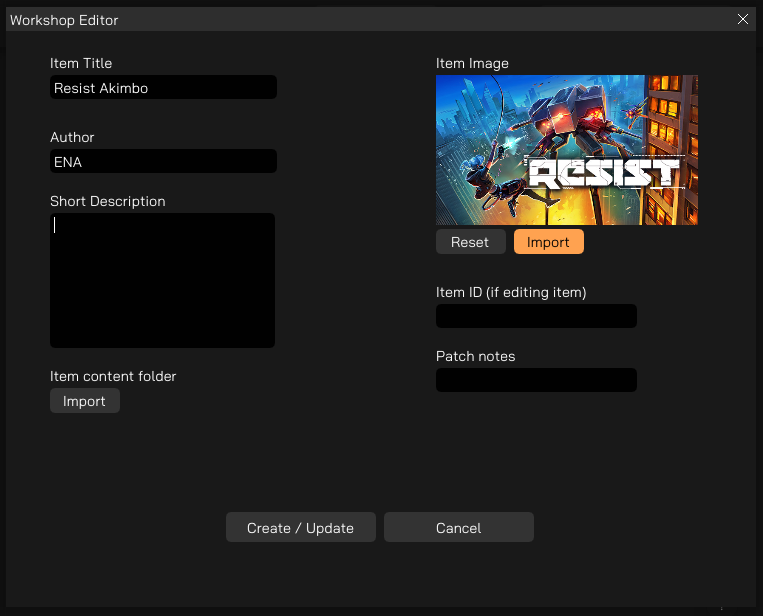
Modifica elemento esistente
Se desideri modificare un elemento esistente di tua proprietà, dovrai specificarne l'ID.
Il tuo ID dell'elemento sono gli ultimi numeri nella barra degli indirizzi dell'app workshop di Steam, sia web che desktop. Esempio: "https://steamcommunity.com/workshop/filedetails/?id=3104917878"
Note sulla patch: Non obbligatorie ma possono fornire informazioni utili agli utenti sugli aggiornamenti dell'elemento.
Quando hai finito, clicca sul pulsante "Crea/Aggiorna" per caricare il tuo elemento su Steam.
Accessorio per Streamers
In modalità avanzata, la barra superiore contiene un pulsante "Plugin di Streaming".
Questa funzione è destinata a creatori di contenuti e streamer. È simile all'overlay di input per i controller da gioco.
Con esso, puoi mostrare un'icona dei tuoi dispositivi aptici sul tuo overlay di stream. Questa icona lampeggerà ogni volta che la utilizzi.
Cliccando sul pulsante si apre una finestra del browser.
Puoi importare quella sorgente del browser all'interno del tuo software di streaming preferito.
Poi, segui le istruzioni scritte sulla sorgente.
Puoi cambiare il tipo di dispositivo cliccando sul logo dell'immagine più volte e il canale cliccando sul pulsante proprio sotto ciascun dispositivo.
Una volta configurato, i dispositivi tracciati verranno evidenziati quando viene rilevato un calcio.
Confermando le modifiche, salvi le impostazioni attuali per le tue prossime sessioni di trasmissione.
Quando elimini tutto, la tua configurazione salvata verrà cancellata.
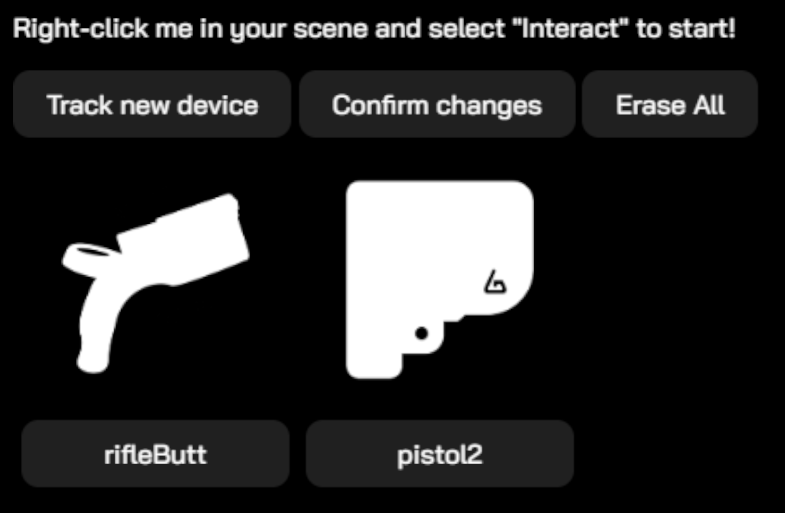
Domande frequenti e Risoluzione dei problemi
- Assicurati che la modalità Avanzata sia disattivata (il pulsante dovrebbe essere grigio)
- Assicurati che entrambi i tuoi dispositivi siano collegati al PC andando nell'opzione del pannello laterale "Dispositivi Collegati"
- Se vedi 2 schede con una percentuale di batteria diversa da zero, sei a posto.
- Ora, vai alla scheda SteamVR qui sotto.
- Dovrebbero esserci presenti 2 pulsanti di attivazione nel menu
- Assicurati che siano spuntati "on"
- Attiva il pulsante di attivazione della scheda SteamVR
- Regola finemente le impostazioni del tuo SteamVR
- Crea nuovi preset e salvali tramite il gestore dei preset se desideri mantenere le tue impostazioni nella prossima sessione.
- Assicurati che entrambi i tuoi dispositivi siano collegati al PC andando nell'opzione del pannello laterale "Dispositivi Collegati". Se vedi 2 schede con una percentuale di batteria diversa da zero, sei a posto.
- Abilita la modalità avanzata. Puoi gestire i segnali per canale da lì quando la modalità avanzata è abilitata.
- Vai alla scheda SteamVR qui sotto.
- Disabilita gli eventi di ascolto su "Tutti" i canali.
- Se non hai cambiato manualmente i tuoi canali, i tuoi primi 2 dispositivi saranno in RifleButt e RifleBolt (1 dispositivo per canale).
- Assicurati di avere abilitato solo un evento di ascolto (destro o sinistro) su ciascuna impostazione del canale.
Se il tuo dispositivo sinistro spara sugli eventi destri:
- Abilita il pulsante di attivazione della scheda SteamVR.
- Scambia l'evento di ascolto tra le 2 impostazioni dei canali.
- Dovresti essere pronto.
Se i tuoi dispositivi non funzionano nonostante mostrino le percentuali:
- Nota in quali canali hai appena abilitato i tuoi parametri.
- Vai alla scheda "Gestione Canali".
- C'è un pulsante arancione sotto ciascuno dei tuoi dispositivi.
- Assicurati che ciascun dispositivo assegnato al canale corrisponda a quelli che hai appena impostato in SteamVR.
- Avvia prima l'applicazione Companion e poi il tuo gioco.
- Se non hai impostato manualmente i canali, vai direttamente nella scheda "Nativa e moduli".
- Regola le leve fino a ottenere un buon risultato.
- Salva la tua configurazione come preimpostata se desideri mantenerla per la prossima sessione.
La pistola 1 potrebbe non essere sempre la mano sinistra, e a quale mano viene assegnata dipende dal dispositivo che si accoppia al gioco per primo.
I giochi che hanno Pistol1+Pistol2 offrono un'opzione 'inverti canale' o 'scambia mani' nelle impostazioni per consentirti di cambiare a quale mano vengono assegnati i tuoi 2 ProVolvers.
È possibile utilizzare solo 2 dispositivi contemporaneamente.
Se si tenta di accoppiare 3 o più dispositivi, solo i primi 2 dispositivi accoppiati a un gioco riceveranno gli eventi. Gli altri non riceveranno nulla anche se si accoppiano al gioco.
In alcuni giochi, accoppiare più di 2 dispositivi o avere più di 2 dispositivi nella cronologia dei dispositivi, anche se solo 1-2 sono accesi per connettersi effettivamente al gioco, rompe completamente l'accoppiamento, causando un ciclo di feedback infinito con tutti i dispositivi che si riconnettono al gioco ogni 5-20 secondi.
Dead Second e alcune modifiche semplicemente non funzionano affatto con l'applicazione Companion quando si utilizzano 2 dispositivi.
Se l'applicazione Companion è già in esecuzione, i giochi interessati si bloccano e non si avviano correttamente.
Se si avvia l'applicazione Companion dopo che il gioco è in esecuzione, potrebbe comunque bloccarsi o il dispositivo aptico si accoppia costantemente più volte.
Anche se nessuna di queste situazioni si verifica, eventuali modifiche apportate agli effetti di gioco nativi non si applicheranno in nessun caso.
Per utilizzare qualsiasi mod su PC, è necessario avere solo 2 dispositivi nella cronologia dei dispositivi affinché il gioco possa inviare correttamente gli eventi ai dispositivi.
Altrimenti, non riesce a distinguere i dispositivi spenti che sono nella cronologia dei dispositivi da quelli effettivamente in uso, quindi sceglierà sempre uno dei dispositivi non attivi per ricevere il segnale della pistola2.
ForceTube e ProVolver funzionano solo su dongle BT4.0. Non compatibili con dongle BT5.0. Secondo i clienti, possono funzionare su chipset Intel (specificamente AX200, AX210, AX220) Wifi+BT che si trovano direttamente su alcune schede madri o possono essere acquistati come schede adattatrici PCIE. Inoltre, non funzionano bene con chipset Realtek in nessuna capacità.
Il dongle BT4.0 che forniamo ha un chipset Qualcomm. Non ha la capacità di far funzionare contemporaneamente ForceTube/ProVolver e bHaptics.
I prodotti più recenti di bHaptics vengono forniti con un dongle BT5.0 che funziona su un chipset Realtek. In passato venivano forniti con un dongle BT4.0 che consentiva agli utenti di far funzionare entrambi i prodotti contemporaneamente.
I prodotti bHaptics funzionano ancora con BT4.0 (secondo il loro sito web).
La soluzione è trovare un Bluetooth che consenta a entrambi ForceTube/ProVolver e bHaptics di funzionare contemporaneamente.
Questo può essere uno dei 3 modi:
1. Il dongle BT4.0 che bHaptics forniva con i loro prodotti prima del passaggio al BT5.0
2. Un dongle BT4.0 che non sia Realtek. Potrebbe richiedere tentativi ed errori per trovarne uno che funzioni bene con entrambi. Si dice che il dongle BT4.0 di Asus funzioni!
3. Bluetooth integrato nella scheda madre del desktop o scheda PCIE con chipset Intel AX200, AX210 o AX220. Assicurati di installare l'antenna WiFi anche se non utilizzi il WiFi, poiché potenzia la potenza del segnale BT consentendone il funzionamento. Questo significa anche che probabilmente non funzionerà su laptop e dovrai utilizzare un dongle BT4.0.
Avviso: i trasmettitori BT hanno un limite sul numero di dispositivi che possono essere accoppiati contemporaneamente. Ciò significa che non è possibile utilizzare tutti i prodotti bHaptics contemporaneamente insieme a 2 dei nostri dispositivi aptici (ForceTube+ProVolver, o 2X ProVolver).